在Рестартирайте и изберете подходящата грешка на устройствотоМоже да се окаже доста трънлив.Когато включите компютъра, това не ви позволява да стартирате операционната система.Този проблем е много често срещан сред потребителите на Windows.Но не се притеснявайте!Имаме няколко прости решения, които могат да ви помогнат да преодолеете този проблем.
Каква е грешката при рестартиране и избор на подходящо устройство?
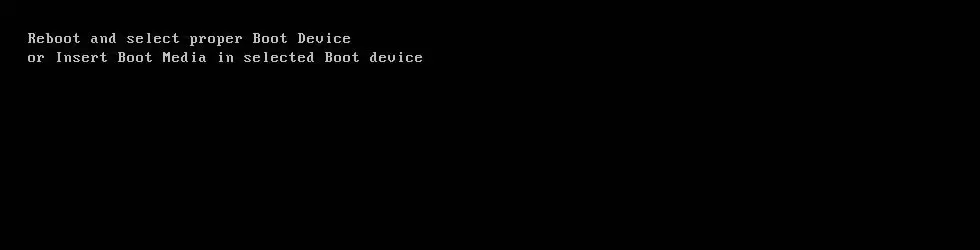
Тази грешка ще се появи, когато компютърът е трудно да разпознае стартиращото устройство.В този случай компютърът замръзва и клавиатурата спира да работи.Дори след рестартиране на компютъра, все още получавате черен екран със съобщение за грешка.В резултат на това твърдите дискове (SSD) или твърди дискове (HDD) започват да не реагират.
грешна причина
Грешката е причинена от повреда на системния файл, грешна последователност при стартиране или повреда на твърдия диск.Устройството на операционната система е изключено от дънната платка. Това може да се дължи на факта, че кабелната връзка на основното устройство за съхранение на системата ще се разхлаби с течение на времето.
Как да коригирам рестартирането и да изберете правилната грешка на устройството за зареждане?
Въпреки че тази грешка може да бъде много досадна, не е трудна задача за отстраняване.Следните пет метода ще дадат представа за това как да се преодолее тази грешка.Те са изброени в ред на намаляваща популярност.
Метод 1: Проверете последователността на стартиране
Както бе споменато по-горе,Рестартирайте и изберете правилното устройство погрешноглавната причинаПоследователността на зареждане е неправилна.Това ще доведе до стартиране на компютъра от други източници, които все още нямат инсталирана операционна система.За да разрешим този проблем, трябва да зададем първата опция в последователността на зареждане на Hard Disk.
- Рестартирайте компютъра си.
- Натиснете съответните клавиши, за да влезете в настройките на BIOS.В зависимост от производителя на компютъра, тези клавиши могат да бъдат F12, F2, ESC, F10 или Delete.
- Изберете раздела "Boot" от списъка с опции в програмата за настройка на BIOS
- Проверете дали твърдият диск или SSD устройството е зададен като най-висок приоритет в последователността на стартиране.Ако това не е така, използвайте клавишите със стрелки нагоре или надолу, за да настроите твърдия диск на върха.Това означава, че компютърът първо ще се стартира от компютъра, а не от друг източник.
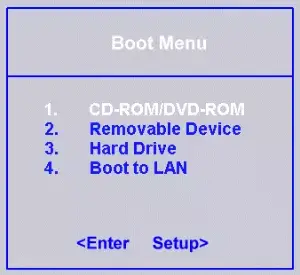
- Сега запазете тези настройки, излезте от настройките на BIOS и рестартирайте компютъра.
Ако този метод не отстрани грешката ви, моля, опитайте някой от другите методи, изброени по-долу.
Метод 2: Проверете дали зареждането е разпознато от BIOS
Тъй като проблемът може да е в OS устройството на компютъра, е много важно да проверите функцията на устройството.Можем да направим това, като влезем в настройките на BIOS.
- Изключете и рестартирайте компютъра
- Въведете настройките на BIOS, като натиснете F12, F2, ESC, F10 или клавиша Delete.Прочетете ръководството за производство на компютъра за подходящия ключ или можете да намерите точния ключ в Интернет.
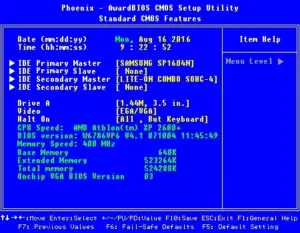
- След като влезете в прозореца на BIOS Setup Utility, отидете на Основни настройки или Стандартни CMOS функции, където можете да намерите всички устройства, открити от BIOS.
- Сега проверете дали твърдият диск (SSD) или твърдият диск (HDD) на системата е посочен там.
Ако SSD или HDD не са посочени тук, това означава, че те не са свързани правилно, или кабелът може да е дефектен, или основното устройство за съхранение може да е спряло да работи.За да се осигури оптимална работа, конекторът за захранване на компютъра може също да бъде сменен.
Метод 3: Покажете или активирайте зареждането на старата версия (приложимо само за UEFI компютри)
Всеки компютър с Windows 8 или по-нова операционна система има UEFI.Това замени BIOS и има функция, наречена "традиционно зареждане".
- Рестартирайте компютъра си
- За да отворите UEFI, изберете подходящия ключ според производителя на компютъра.Това може да е клавишът F2, F8, F10 или Del.Прочетете ръководството за производство на компютъра за подходящия ключ или можете да намерите точния ключ в Интернет.
- След като отворите UEFI, намерете опцията "традиционно зареждане" във всеки раздел на настройките.
- Ако опцията "Традиционно зареждане" е активирана, моля, деактивирайте я.Ако е деактивиран, активирайте го.Според модела на вашия компютър, той може да бъде посочен в раздела „Сигурност“> „Поддръжка на наследени“.
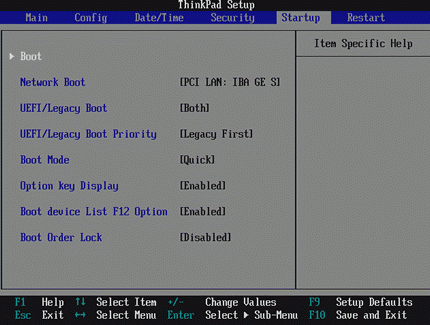
- Сега запазете тези настройки, излезте от настройките на UEFI и рестартирайте компютъра.
Проверете дали грешката все още изскача при рестартиране.Ако е така, не се притеснявайте.Предлагаме ви други два метода.
Метод 4: Използвайте diskpart
Ако основният му дял на твърдия диск вече не е конфигуриран като активен дял, може да възникне и грешка при рестартиране и избор на правилното устройство.В този случай, моля, задайте основния дял на твърдия диск като активен дял.
- Поставете инсталационния диск на Windows или носителя за възстановяване в компютъра
- Рестартирайте компютъра и стартирайте от носителя
- След като въведете опциите за възстановяване на системата (за системи Vista или 7) или отстраняване на неизправности (за Windows 8 и 8.1), щракнете върху Команден ред.
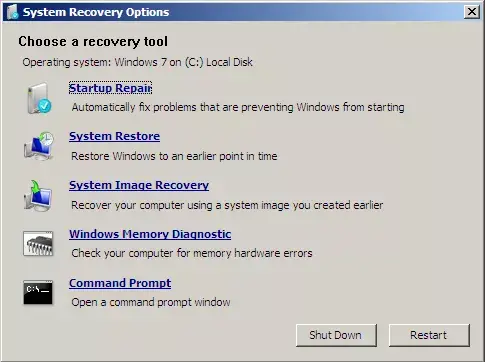
- В командния ред въведете diskpart без кавичките и натиснете Enter
- Въведете списъка за избор 0 и натиснете Enter.0 е номерът на диска, където се намира Windows.За пълен списък с дискове, налични на вашия компютър, въведете list disk.
- Сега въведете списъчния дял и натиснете Enter.След този тип изберете дял 1, където 1 е основното ви местоположение на диска.Въведете active и натиснете Enter.
- Рестартирайте компютъра си
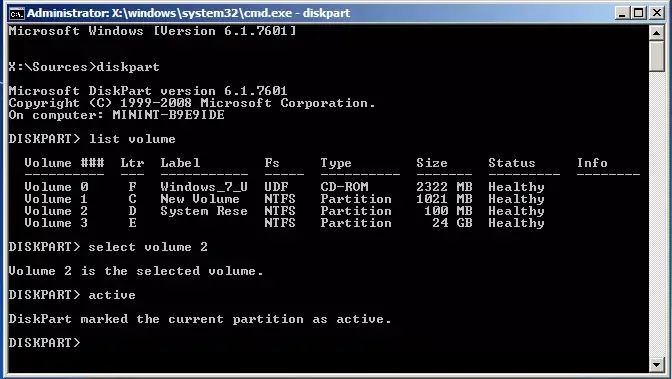
Това ще зададе основния ви активен дял на един.
Метод 5: Сменете CMOS батерията
CMOS батерията е малка кръгла батерия, разположена в центъра на дънната платка.CMOS батерията съхранява малки грешки и проблеми (като грешка при "рестартиране и избор на подходящото устройство за стартиране") в паметта си, което причинява различни трудности за потребителите.Ако това устройство е повредено или неизправно, това ще причини различни проблеми, включително "Рестартиране" и грешка "Изберете правилното устройство за стартиране". В този случай трябва да отворите компютърното оборудване (кейс), да получите достъп до дънната платка и да извадите CMOS батерията.След това натиснете и задръжте бутона за захранване за поне 10 секунди, за да премахнете остатъчния заряд и да го замените с нова CMOS батерия.
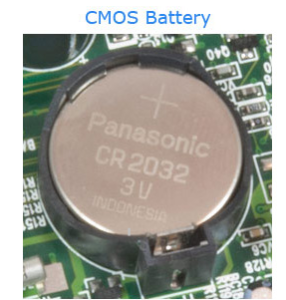
заключение
След като разрешите този проблем, се препоръчва да почистите системния регистър на Windows.Това ще гарантира, че няма повредени или повредени файлове, които биха могли да причинят връщане на грешка.Рестартирането и изборът на подходяща грешка на устройството за зареждане е много обезпокоителна грешка, но ремонтът й е лесен.Надяваме се, че горните стъпки могат да ви помогнат да разрешите проблема.


![Как да видите версията на Windows [много просто]](https://infoacetech.net/wp-content/uploads/2023/06/Windows%E7%89%88%E6%9C%AC%E6%80%8E%E9%BA%BC%E7%9C%8B-180x100.jpg)


